Word est un des logiciels de traitement de texte les plus couramment utilisés. Lorsqu’on écrit un texte sous Word et qu’on l’enregistre, il se met automatiquement sous un format donné. Mais comment changer le format d’un document Word si vous en avez besoin ?
En effet, les rédacteurs peuvent régulièrement rencontrer ce petit souci technique, notamment avant d’imprimer un document. Voici la démarche à suivre, en mots et en images.
Comment changer le format d’un document Word : une solution simple
Voici la manière la plus simple et intuitive de procéder :
- Cliquez sur « Mise en page » dans la barre en haut de votre document Word.
- Cliquez sur « Taille » pour qu’une fenêtre s’ouvre.
- Vous pourrez alors choisir exactement le format que vous voulez : A4 (21 x 29,7 cm), A3 (29,7 x 42), A5 (14,8 x 21 cm), et encore bien d’autres.
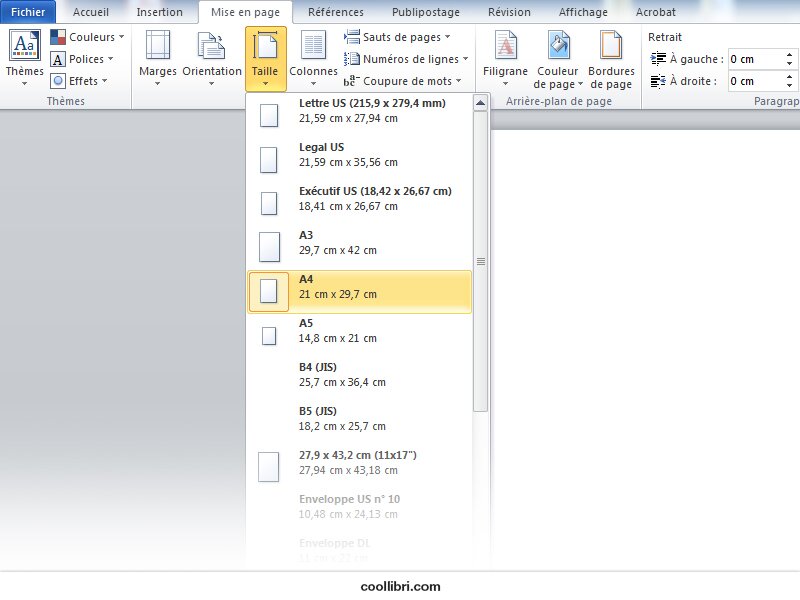
- Vous n’avez qu’à plus enregistrer votre document dans ce nouveau format.
Sélectionner un modèle de document Word pour changer son format
Il y a une autre solution qui fonctionne bien si vous cherchez un type de format particulier.
- Cliquez sur « Fichier » tout en haut à gauche de votre écran.
- Cliquez sur « Nouveau », puis sur « Document vierge ».
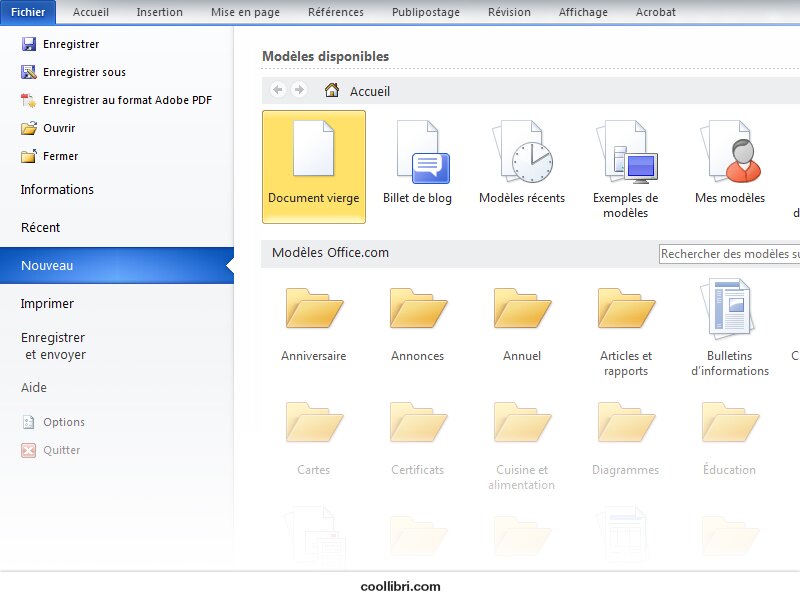
- Vous accédez alors à de nombreux modèles : lettre, liste, carnet de recettes, faire-part…
- Choisissez celui qui correspond le mieux à votre document pour changer automatiquement son format.
Des astuces pour changer le format de votre document Word
Vous pouvez également décider de changer uniquement l’orientation de votre document. Pour cela :
- Cliquez sur « Mise en page » dans la barre en haut de votre écran.
- Sélectionnez « Orientation ».
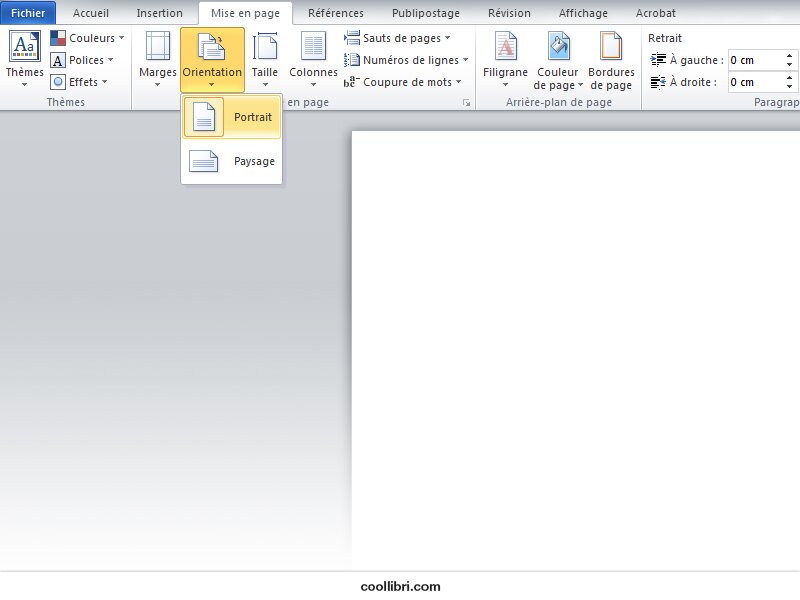
Vous pouvez alors mettre votre document en format « Portrait » (horizontal, de base) ou « Paysage » (vertical).
Format Word personnalisé
Si vous avez besoin de créer votre propre document Word personnalisé, vous pouvez aussi définir un format souhaité :
- Cliquez sur « Mise en page » dans la barre en haut de votre document Word.
- Cliquez sur « Taille », puis sur « Autre taille de papier » en bas de la fenêtre.
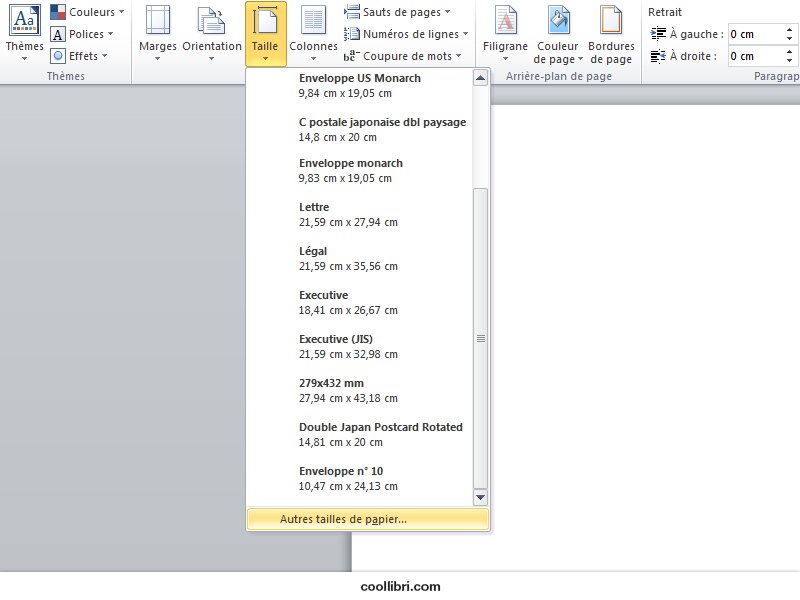
- Une autre boîte de dialogue s’ouvre alors à l’écran. Choisissez l’onglet « Papier ».
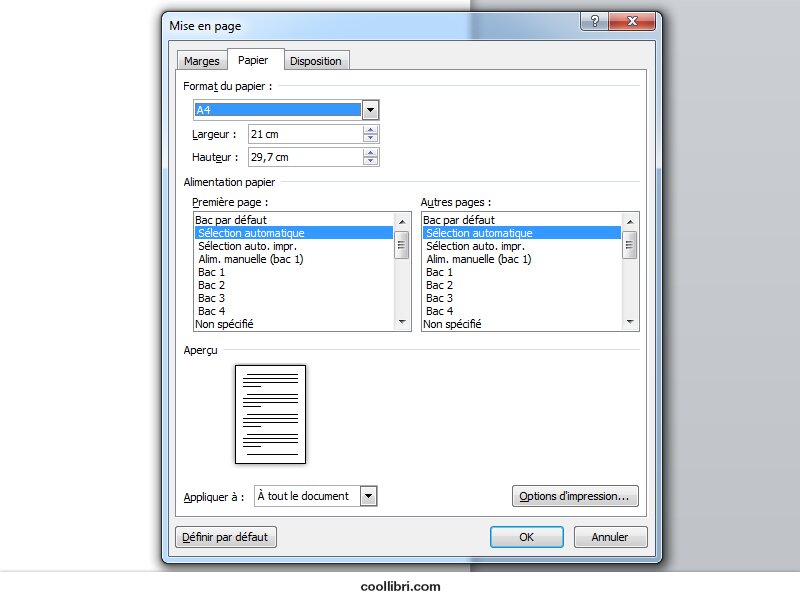
- Grâce aux flèches, vous pouvez changer à votre guise les champs Largeur et Hauteur de votre document Word.
Pour imprimer un document, roman, thèse, mémoire, livre de recettes ou bande dessinée, faites appel au professionnel de l’impression CoolLibri.com.

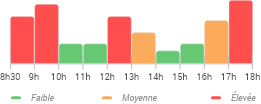



Bonjour,
Voila 4 fois que je télécharge votre gabarit ou change mon format en 21/21 et après téléchargement c’est toujours le même problème, il me sort un format pochette surprise 29/21!!!
Grrrrrr
Réglez moi ça vite vite , ça fait 3 jours que je me casse le nez la dessus !!!!
MERCiiiiiiiiiiiiiiiiiiiiiiiiiiiiiiiiiiiiiiiiiiiiiiiiiiiiiiiiiiii
Bonjour,
Merci pour votre commentaire, navrée que vous rencontriez quelques désagréments.
Afin de vous apporter une réponse, il nous faudrait davantage de précisions tels qu’un numéro de projet si vous êtes déjà parvenue à enregistrer quelque chose.
Prenez contact avec le service client via le formulaire en prenant soin de renseigner votre numéro de téléphone et/ou votre mail, ou contactez-nous au 05 31 61 60 42 pour que ne trouvions une solution.
Bonjour, je suis les procédures données mais c’est toujours les mêmes problèmes. Je n’arrive pas à imprimer mon livre svp.
Bonjour,
Quels sont les problèmes que vous rencontrez ?
Je vous inviterai également si besoin à contacter le service client qui sera plus en mesure de vous orienter sur des questions d’ordre technique. 🙂
Je suis saoulé depuis deux jours je tente d’imprimer mon livre.
Maintenant qu’on m’a demandé de mettre les docs en pdf l’un en-dessous de l’autre, on me dit que je dois mettre en format 11 sur 17 car je le souhaite en mode poche.
Je ne sais pas faire ça.
Et puis j’ai 72 pages, on ne me laisse pas les imprimer alors que je souhaiterais mettre les dernières pages (8) dans le livre
Y a t’il une solution ou dois-je passer par une autre plateforme?
Bonjour,
Je suis vraiment désolée pour ces problèmes d’impression, n’hésitez pas à prendre plutôt contact avec notre équipe technique via le formulaire qui saura vous aiguiller.
Bonjour, j’ai moi aussi des difficultés pour transformer le format de mon document pour passer de 21 X 29,7 à 11 X 17, j’y arrive, en modifiant ensuite les marges, etc.. mais le résultat est évidemment que tout est chamboulé.. je me retrouve avec des tas de pages vides, des tas de décalages avec les chapitres, bref, ça devient un casse-tête.. Je voudrais bien avoir une solution plus simple. Ne serait-il pas plus judicieux de travailler dès le départ sur le gabarit de poche ? Merci de me recontacter projet 179665.
Bonjour,
Merci pour votre commentaire, je vous invite plutôt à prendre contact avec notre équipe via contact@coollibri.com pour discuter des astuces et détails techniques de votre projet. 🙂
Bonjour
je me prépare a imprimer un livre technique qui n’est pas encore terminé. je souhaite qu’il ai le format de la collection pour les nuls. Sur un livre de cette collection j’ai relevé les dimensions 193*231mm et j’ai fais un test d’impression selon vos recommandations avec des marges de 15 mm pour le haut et 20 mm pour les autres. l’impression terminée il manque au texte 6 mm en largeur et 25 mm en hauteur.
voyez vous une raison a cet écart?
je redoute des problèmes de mise en page après impression d’autant qu’il y a une trentaines d’images
merci de votre attention
André
Bonjour André,
Je ne saurais malheureusement pas répondre à des questions techniques de ce type, n’hésitez pas à vous tourner plutôt vers notre équipe créative que vous joindrez via contact@coollibri.com !
Bonjour Carolina,
Merci pour vos réponses mais je pense que ce qui serait vraiment utile à toutes fins, c’est d’accompagner les porteurs de projets vers une vrai solutions.
C’est très pénible lorsque on ne maitrise pas les outils informatiques, de mettre au bon format.
Dommage car le site CoolLibri est très bien fait, le rapport qualité prix est bon et le rendu final vraiment bien.
En effet dommage qu’il n’y est pas d’option de mise en page automatique.
Bien à vous
bonjour
est ce possible de me renvoyer mon manuscrit car j’ai fait une mauvaise manipulation et il a été effacé , quand je l’ai mis dans votre gabarit ?
Laura Julienne-Foti
Bonjour,
Afin de répondre à votre demande, veuillez contacter notre service client par mail via l’adresse suivante : contact@coollibri.com
Vous souhaitant une belle journée,
L’équipe CoolLibri